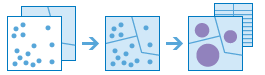Aggregér punkter
Dette værktøj arbejder med et lag af punktobjekter og et lag med områdeobjekter. Det bestemmer først, hvilke punkter der ligger inden for hvert område. Når denne punkt-i-område spatiale relation er bestemt, beregnes statistik om alle punkter i området og denne statistik tildeles området. Den mest grundlæggende statistik er optællingen af punkterne i området, men du kan også generere anden statistik.
Forestil dig for eksempel, at du har punktobjekter med placeringer af caféer og områdeobjekter med regioner, og du ønsker at skabe en oversigt over det samlede salg i caféer pr. region. Hvis caféerne f.eks. har en TOTAL_SALES-attribut, så kan du beregne summen af alt TOTAL_SALES i hver region eller det minimale eller maksimale TOTAL_SALES i hver region, eller du kan beregne standardafvigelsen for alt salg i hver region.
Hvis feltet Brug aktuel kortudstrækning er markeret, er det kun objekterne i det inputpunktlag og områdelag, der er synligt inden for den aktuelle kortudstrækning, der analyseres. Hvis feltet ikke er markeret, analyseres alle objekter i både inputpunktlaget og områdelaget, også selvom de befinder sig uden for den aktuelle kortudstrækning.
Vælg det lag, der indeholder punkter, som skal aggregeres til områder
Det punktlag, der skal aggregeres til områder.
Ud over at vælge et lag fra dit kort kan du vælge Vælg Living Atlas-analyselag eller Vælg analyselag nederst på rullelisten. Dette åbner et galleri med en samling lag, der er nyttige til mange analysetyper.
Vælg det lag, der indeholder aggregeringsområder
Det områdelag, som punkterne bliver aggregeret til. Alle de punkter, der falder inden for områdegrænserne i dette lag, vil blive talt med og vil muligvis indgå i oversigten ud fra dine statistikvalg.
Du kan vælge mellem et områdelag, som du opretter, eller beholdere, der genereres, når værktøjet kører. Når der genereres beholdere, er det for Kvadratiske beholdere antallet af angivne enheder, der bestemmer højden og længden på kvadratet. For Sekskantede beholdere er det antallet af angivne enheder, der bestemmer afstanden mellem de parallelle sider.
Ud over at vælge et lag fra dit kort kan du vælge Vælg Living Atlas-analyselag eller Vælg analyselag nederst på rullelisten. Dette åbner et galleri med en samling lag, der er nyttige til mange analysetyper.
Bevar områder uden punkter.
Det bestemmes, om områder, der ikke indeholder nogen punkter, vil blive vist i resultatlaget. Hvis feltet ikke er markeret, vil områder uden punkter ikke blive vist i resultatlaget. Hvis feltet er markeret, vil områder uden punkter bliver vist i resultatlaget.
Tilføj statistik
Du kan beregne statistik om attributter for tilføjede punktlag såsom sum, middelværdi, minimumsværdi, makimumsværdi og standardafvigelse. Resultatlaget vil indeholde en ny attribut for hver beregnet statistik. Du kan tilføje et vilkårligt antal statistikker ved at vælge attributter og statistikker (der vises en ny rulleliste).
Hvis det lag, der skal summeres, ikke har nogen numeriske felter, vil der ikke være adgang til yderligere statistik.
Vælg felt at gruppere efter
Du kan oprette statistiske grupper ved hjælp af en attribut i inputpunktlaget. Hvis du f.eks. aggregerer kriminalitet i forhold til lokalområdegrænser, kan du have en attribut med navnet Crime_type med fem forskellige kriminalitetstyper. Hver entydig kriminalitetstype danner en gruppe, og den statistik, du vælger, vil blive beregnet for hver entydig værdi for Crime_type. Statistikkerne for de enkelte grupper tillige med antallet af punkter vises i pop-up'en med resultatlaget. Når du vælger en grupperingsattribut, fremkommer der to resultater: resultatlaget og en resultattabel med statistik for hver entydig gruppe.
Tilføj minoritet, majoritet
Dette afkrydsningsfelt er markeret, når du vælger et felt, der skal grupperes efter. Vælg Tilføj minoritet/majoritet, hvis du vil vide, hvilke attributværdier i hver gruppe, der er minoriteten (mindst dominante) eller majoriteten (mest dominante), inden for hver grænse. Der føjes to nye felter til dit resultatlag, når du vælger Tilføj minoritet/majoritet. Hvis du også vælger Tilføj procentdele, føjes der yderligere to felter til resultatlaget, som indeholder procentdele af attributværdierne for minoritet og majoritet inden for de enkelte grupper.
Hvis du f.eks. er byplanlægger og ønsker at vide, hvilke tre arter der er færrest af, og hvilke der er flest af i alle byens parker, kan du aggregere dine data om træer med dine parkområder og markere denne indstilling.
Tilføj procentdele
Dette afkrydsningsfelt er markeret, når du vælger et felt, der skal grupperes efter. Vælg Tilføj procentdele, hvis du vil finde procentdelen af hver attributværdi i hver gruppe. Der føjes et nyt felt til resultattabellen, der indeholder procentdelen af hver attributværdi inden for hver gruppe. Hvis du også vælger Tilføj minoritet/majoritet, føjes der yderligere to felter til resultatlaget, som indeholder procentdele af attributværdierne for minoritet og majoritet inden for de enkelte grupper.
Navn på resultatlag
Dette er navnet på det lag, som oprettes i Mit indhold og føjes til kortet. Standardnavnet er baseret på navnet på værktøjet og navnet på inputlaget. Hvis lagnavnet allerede findes, vil du blive bedt om at angive et andet navn.
Ved hjælp af rullemenuen Gem resultat kan du angive navnet på en mappe i Mit indhold, hvor resultatet skal gemmes.